Tốt hơn hay tệ hơn, Windows là một hệ điều hành rất phức tạp. microsoft định cấu hình nó theo mặc định để cung cấp sự cân bằng giữa khả năng sử dụng và hiệu suất tốt, tất nhiên, luôn luôn đảm bảo rằng nó chiến thắng. Đó là lý do tại sao, theo thời gian, máy tính rất dễ bắt đầu trục trặc, gây ra sự cố, thậm chí làm cho PC mới của chúng tôi trông cũ hơn . May mắn thay, rất dễ dàng để ngăn chặn điều này xảy ra và sau đó chúng tôi sẽ để lại cho bạn một số mẹo để làm cho máy tính của bạn bay theo đúng nghĩa đen.
Bloatware: vấn đề chính của Windows

Một trong những vấn đề chính mà chúng tôi tìm thấy trong Windows là bloatware. Khái niệm này đề cập đến các chương trình được cài đặt theo mặc định trong hệ điều hành, cho dù chúng đến từ chính Microsoft hay từ các đối tác công ty khác. Về lý thuyết, họ tìm cách cải thiện trải nghiệm người dùng bằng cách làm cho hệ thống trở nên hữu ích hơn nhiều, nhưng trên thực tế, đó là phần mềm quảng cáo, thứ tạo ra thu nhập và dữ liệu cho Microsoft, và không tô vẽ bất cứ thứ gì trên PC của chúng ta.
Hầu hết chúng ta có xu hướng quên đi phần mềm này, bỏ nó sang một bên và cài đặt các chương trình mà chúng ta thực sự quan tâm. Và đây là một trong những nguyên nhân khiến máy tính của chúng ta bị chậm.
Để tránh nó, điều chúng ta phải làm là xác định vị trí và xóa tất cả bloatware này . Và, mặc dù chúng ta có thể lập trình bằng chương trình, nhưng có một phần mềm rất đơn giản sẽ cho phép chúng ta làm điều này: hộp phình to .
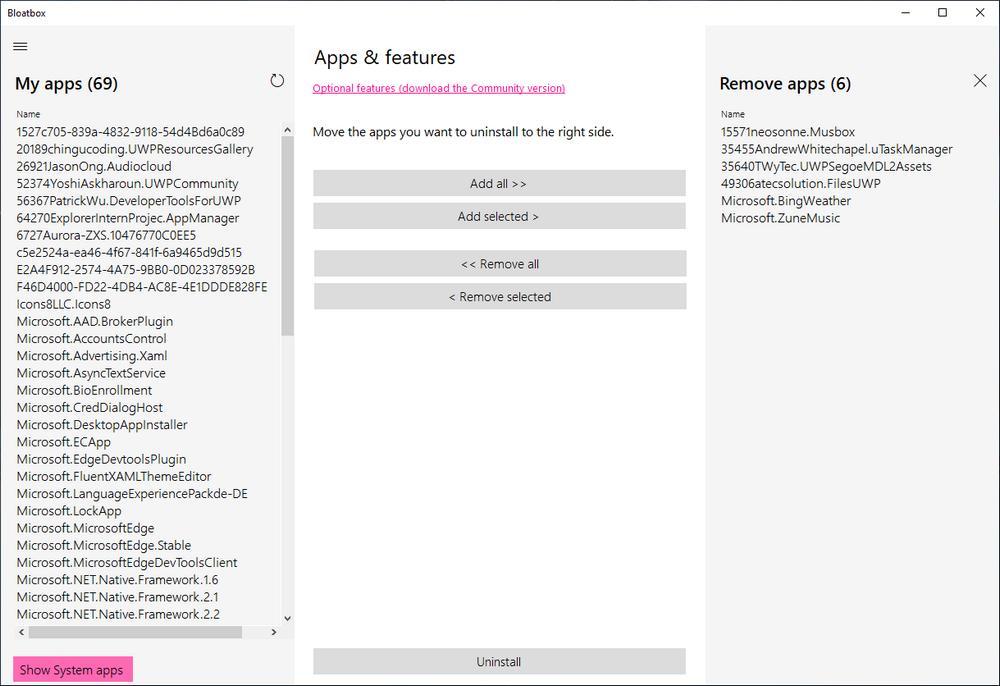
Chương trình này, được chuẩn bị cho cả Windows 10 và Windows 11, chịu trách nhiệm phân tích tất cả các chương trình và tất cả các ứng dụng được cài đặt theo mặc định trong hệ điều hành và hiển thị chúng dưới dạng danh sách. Chúng tôi chỉ cần chọn tất cả các ứng dụng mà chúng tôi không cần (ví dụ: Cạnh trình duyệt hoặc trình chỉnh sửa video Clipchamp) và di chuyển chúng sang menu bên phải.
Khi chúng tôi có danh sách với tất cả các ứng dụng mà chúng tôi không muốn có trên PC, chúng tôi nhấp vào nút "Gỡ cài đặt" và thế là xong. Chương trình sẽ thực hiện việc xóa chúng khỏi PC để không có dấu vết của chúng. Sau khi khởi động lại, phần mềm này sẽ không còn ảnh hưởng đến PC nữa và chúng tôi sẽ nhận thấy rằng nó hoạt động tốt hơn nhiều.
Các mẹo khác để tăng tốc Windows
Ngoài việc xóa tất cả bloatware, sự bất cẩn hoặc thiếu hiểu biết về một số cấu hình hệ thống nhất định cũng có thể khiến PC của chúng ta chạy chậm hơn nhiều so với bình thường. Vì vậy, nếu muốn Windows luôn hoạt động nhanh, chúng ta cũng phải thực hiện các điều chỉnh sau.
Xóa chương trình khỏi khởi động
Có rất nhiều chương trình mà khi chúng ta cài đặt chúng, chúng tự cấu hình để tự động mở khi chúng ta bật PC. Và điều này không chỉ khiến Windows mất nhiều thời gian khởi động hơn mà còn đồng nghĩa với việc lãng phí nhiều bộ nhớ và tài nguyên hơn.
Chúng tôi có thể xóa tất cả các chương trình mà chúng tôi không muốn mở khi khởi động Windows từ menu Cấu hình. Để thực hiện việc này, hãy nhấn phím tắt Windows + I và chuyển đến phần Ứng dụng> Bắt đầu. Ở đó, chúng ta có thể thấy một danh sách với tất cả các ứng dụng được định cấu hình để mở khi chúng ta bật PC và chúng ta có thể hủy kích hoạt tất cả những ứng dụng mà chúng ta không muốn.
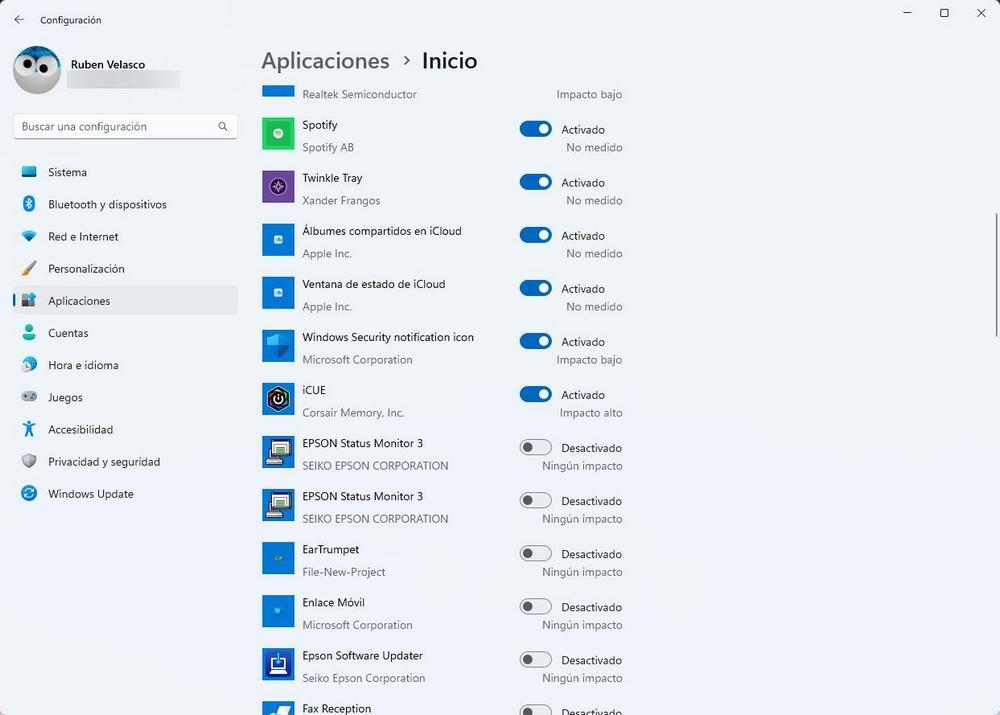
Ứng dụng nền
Có nhiều chương trình cũng đang ngốn tài nguyên PC vì chúng được cấu hình để luôn chạy ở chế độ nền. Ngay cả khi chúng tôi không tự mở chúng, các ứng dụng này sẽ liên tục khởi chạy các dịch vụ và chi tiêu tài nguyên. Và gần như tất cả chúng đều là những ứng dụng không khiến chúng ta quan tâm. Vì lý do này, cũng từ cấu hình hệ thống, chúng tôi phải xem xét tất cả các ứng dụng này và hủy kích hoạt những ứng dụng mà chúng tôi không muốn cập nhật liên tục.
Nếu chúng tôi không sử dụng bất kỳ ứng dụng UWP nào, chúng tôi có thể chỉ cần tắt hoàn toàn các ứng dụng nền và sau đó sẽ không có ứng dụng nào trong số chúng sử dụng tài nguyên mà không được phép.